Nachrichten-Artikel erstellen
Um eine neue Nachricht auf einer bestimmten Seite zu erstellen gibt es folgende Möglichkeiten:
1. Falls schon Nachrichten-Artikel auf der Seite sind:
Klicken Sie links auf das Symbol Liste, um in die Listenansicht zu wechseln. Suchen Sie rechts nach der Rubrik "Artikel". Dort klicken Sie auf das Plus-Symbol links von "Überschrift", um einen neuen Nachricht-Artikel hinzuzufügen.
2. Falls noch keine Nachrichten-Artikel auf der Seite sind:
Klicken Sie links in der Symbolleiste auf Liste, um die Listenansicht Ihrer Seite anzeigen zu lassen, auf der Sie den Nachrichten-Artikel erstellen möchten. Anschließend können Sie mit dem Plus-Symbol oben einen neuen Datensatz erstellen. Unter der Rubrik "News system" (Nachrichten-System) auf den Artikel klicken.
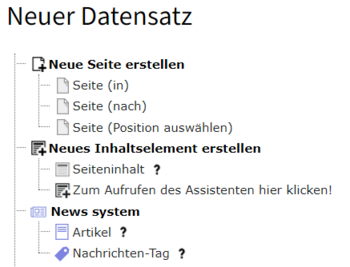
3. Falls bei Ihnen links in der Symbolleiste das Symbol "News Administration" angezeigt wird:
Gehen Sie im Seitenbaum auf die Seite, auf der Sie eine neue Nachricht erstellen möchten. Wählen Sie in der Symbolleiste links das Symbol Nachrichten (News Administration) aus. Ganz oben mit dem Nachrichten-Plus-Symbol (zweites Symbol von links) können Sie einen neuen Nachrichten-Datensatz erstellen:
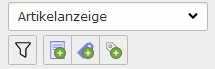
Weiteres Vorgehen:
- Geben Sie Ihrem Nachrichten-Artikel eine Überschrift, einen Teasertext und unten beim Feld "Text" fügen Sie den eigentlichen Nachrichtentext ein.
- Unter dem Reiter Medien-> "Mediendatei hinzufügen" können Sie ein passendes Bild zu dem Artikel aus der Dateiliste einfügen oder hochladen.
- Unter dem Reiter Kategorie kreuzen Sie die Kategorie der Nachricht an, also z. B. "segeln-news", wenn Sie für die Segelsportgruppe eine Nachricht erstellen möchten.